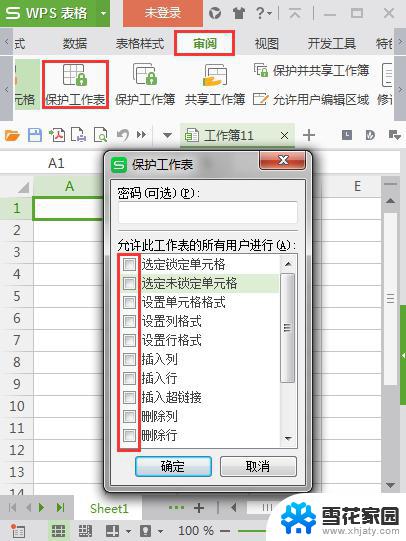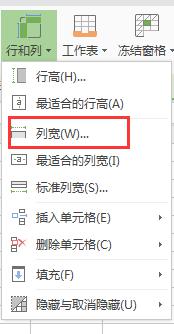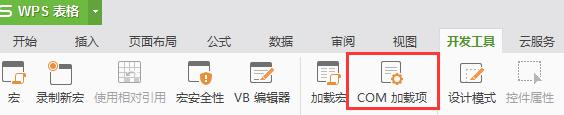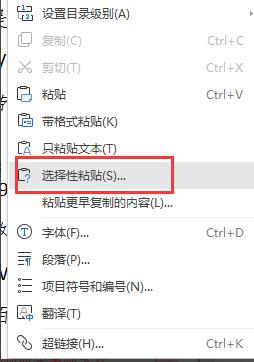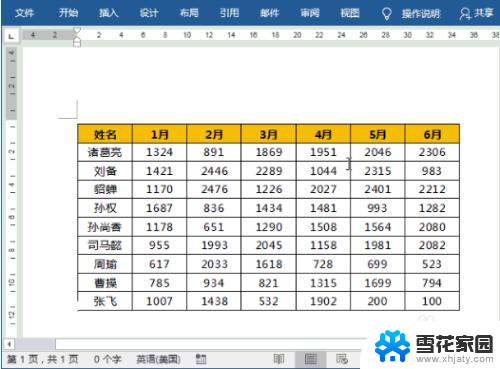wps如何能xlsx表格复制粘贴后不调整列宽 wps如何设置表格复制粘贴后不自动调整列宽
更新时间:2024-04-09 16:43:51作者:yang
在日常办公中,我们经常需要使用电子表格来进行数据整理和分析,而wps作为一款功能强大的办公软件,其表格功能备受用户青睐。有时候我们在使用wps表格进行复制粘贴操作时,会发现粘贴后表格的列宽会自动调整,导致原本精心设置的表格格式被破坏。如何才能在wps表格中实现复制粘贴操作后不自动调整列宽呢?接下来我们将为大家介绍几种方法。

表格粘贴时,是以被粘贴的表格列宽为准的,复制是无法复制到列宽的。
在复制内容之前,先复制单元格,再使用选择性粘贴,选择“列宽”,这样文件的列宽就被复制过去了,再进行复制内容。
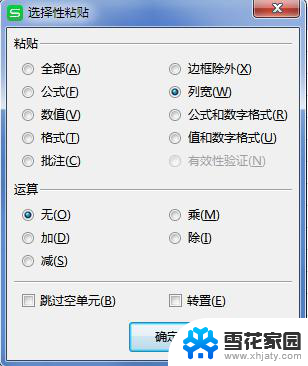
以上是关于如何在wps中复制粘贴xlsx表格后不调整列宽的全部内容,如果您遇到了相同的问题,可以参考本文中的步骤进行修复,我们希望这篇文章能够对您有所帮助。